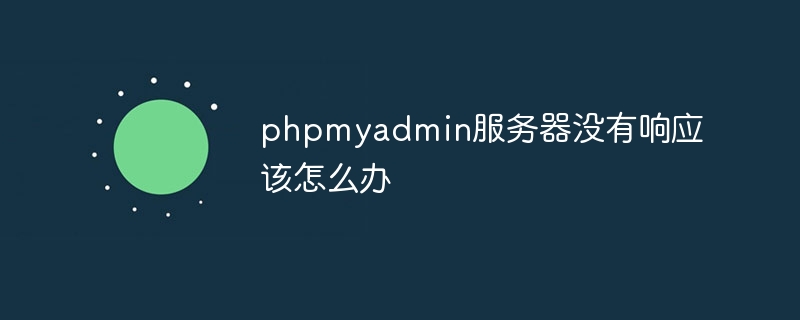
phpMyAdmin 服务器没有响应:故障排除
问题:phpMyAdmin 服务器没有响应,该如何解决?
解决方案:
1. 检查服务器状态:
确保 MySQL 服务器正在运行。在命令行中运行以下命令:
sudo service <a style="color:#f60; text-decoration:underline;" href="https://www.php.cn/zt/15713.html" target="_blank">mysql</a> status如果 MySQL 服务器没有运行,请启动它:
sudo service mysql start2. 检查网络连接:
确保您的客户端计算机可以连接到 MySQL 服务器。在命令行中运行以下命令:
ping mysql.server.com 如果无法 ping 通,请检查网络设置、防火墙和其他网络设备。3. 检查 phpMyAdmin 配置:
编辑 phpMyAdmin 配置文件 /etc/phpmyadmin/config.inc.php。 确保 $cfg['Servers'][$i]['host'] 设置为 MySQL 服务器地址。 确保 $cfg['Servers'][$i]['port'] 设置为 MySQL 服务器端口(通常为 3306)。4. 检查 Apache 或 Nginx 配置:
phpMyAdmin 通常使用 Apache 或 Nginx 作为 Web 服务器。检查 Web 服务器配置以确保它正确指向 phpMyAdmin 安装目录。 在 /etc/apache2/sites-available/000-default.conf 中查找 Alias 或 ProxyPass 指令,并在 /etc/nginx/sites-available/default 中查找 location 指令。5. 检查 phpMyAdmin 文件权限:
确保 phpMyAdmin 安装目录 /usr/share/phpmyadmin 和子目录具有适当的文件权限。 Web 服务器用户(通常为 www-data)应具有对这些目录的读/写/执行权限。6. 重启 Web 服务器:
重启 Apache 或 Nginx 以重新加载 phpMyAdmin 配置。在 Ubuntu 上运行以下命令:
sudo service apache2 restart或
sudo service nginx restart7. 清除浏览器缓存:
清除浏览器缓存以确保加载了最新的 phpMyAdmin 文件。按 Ctrl + F5 或 Ctrl + Shift + R 刷新页面。以上就是phpmyadmin服务器没有响应该怎么办的详细内容,更多请关注知识资源分享宝库其它相关文章!
版权声明
本站内容来源于互联网搬运,
仅限用于小范围内传播学习,请在下载后24小时内删除,
如果有侵权内容、不妥之处,请第一时间联系我们删除。敬请谅解!
E-mail:dpw1001@163.com












发表评论